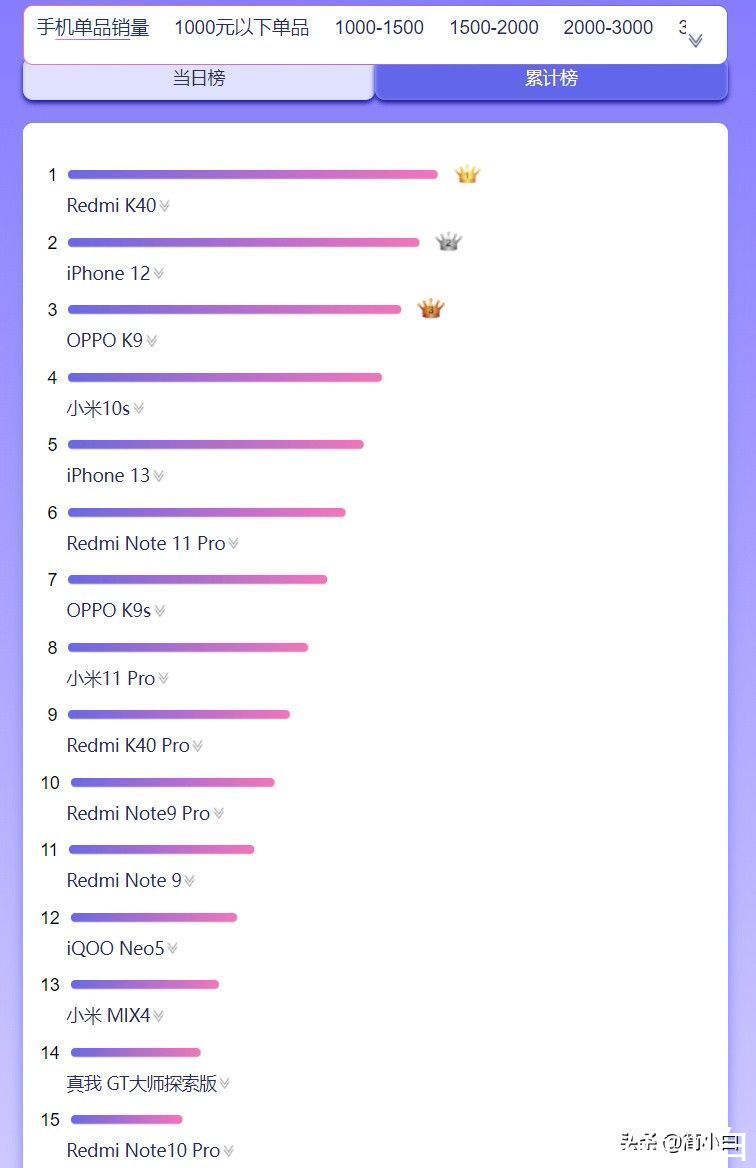fireworks怎么制作3d效果文字?fireworks是一款多功能的网页作图软件 , 把文字做成3D更好看更有立体感 , 那么要如何制作3D效果文字呢 , 下面就给大家分享具体步骤 。
1、输入文字后ctrl shift p , 再ctrl j转成合成路径
2、ctrl shift c克隆一个 。为方便我的讲解 , 我对上层文字命名为a , 下层文字为b.选中b层文字进行位移 , 位移后的效果如下:

文章插图
3、隐藏a层文字 , 继续对b层文字进行设置 , 画一矩形 , 放置如图示位置:

文章插图
4、同时选中b层和矩形 , 执行修改》》组合路径》》联合 , 得到如图示的样子:

文章插图
5、选中刀子工具切割这个路径的下部 , 切割后删除下部的那些路径 , 再回到层面板 , 显示a图层 , 最后得到如图示的样子:

文章插图
6、再对a图层进行操作 。仍但使用刀子工具切割下部 , 并且删除下部的那些路径 。(注意 , 不要切得太多)得到如图示的样子:

文章插图
7、对a、b图层 , 配合钢笔工具去添加节点 , 再用部分选定工具去调节各节点 。最后 , 利用钢笔工具将各路径接合处闭合最后就得到如图样子了

文章插图
8、执行修改》》组合路径》》接合 , 最后你再导入一张位图 , 剪切这个位图 , 然后再粘贴于内部 。

文章插图
这时候我还是用了钢笔工具 , 把它们弄成闭合的 , 最后一步 , 仍可用粘贴于内部 , 也可以用蒙版 , , 这看大家的习惯了 。传上我的源文件吧 。
修改后的效果:

文章插图
【fireworks怎么制作3d效果文字?fireworks制作3d效果文字的方法】
推荐阅读
- 儿童大便带血 儿童大便带血的原因有哪些
- 小米6X支持快充吗?小米6X充电需要多久?
- 法罗海的功效与作用
- 接触性皮炎是如何诊断的?接触性皮炎应该怎样预防
- 自己泡药酒要掌握的禁忌事项
- 重启路由器后名称不一样怎么办
- PS合成奇幻的飞龙谷
- 麻线穿针眼指什么生肖
- 几种清凉饮料的配制